Sekiranya orang lain dapat menggunakan komputer anda, maka "seseorang" ini dapat melihat sejarah di penyemak imbas, penanda buku, masuk ke akaun media sosial anda dan melihat surat anda (jika kata laluan disimpan di penyemak imbas atau dilog masuk, dan saya log masuk). Ini tidak menyenangkan, tetapi jika, sebagai contoh, anda kehilangan komputer riba / tablet dan ia bukan hanya digunakan oleh rakan sekerja atau seseorang dari rumah, tetapi oleh orang asing? Penyelesaiannya adalah dengan memasukkan kata laluan untuk memasuki penyemak imbas.
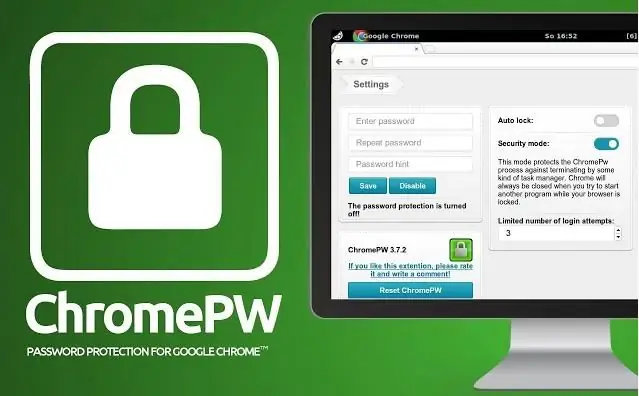
Perlu
penyemak imbas keluarga chrome (diuji pada chrome goole dan pada penyemak imbas dari Yandex)
Arahan
Langkah 1
Pergi ke Kedai Aplikasi Chrome (https://chrome.google.com/webstore/category/apps?utm_campaign=en&utm_source=en-et-na-us-oc-webstrhm&utm_medium=et). Cari "ChromePW".
Langkah 2
Dalam hasil carian, klik pada aplikasi "ChromePW". Di tetingkap yang muncul di kanan atas, klik butang "Percuma" - pemasangan aplikasi akan bermula (klik "Tambah" jika ditanya).
Langkah 3
Apabila pelanjutan dipasang, ikuti arahan di tab yang terbuka - petua akan membantu anda mengaktifkan aplikasi dan menetapkan kata laluan.
Langkah 4
Sedia! Sekarang, setiap kali anda menggunakan penyemak imbas, anda perlu memasukkan kata laluan.






